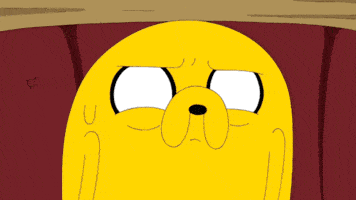说起Word,大家肯定都不陌生吧?无论是工作还是学习,都经常要跟它打交道!特别是在办公的时候,打印Word文件是简直家常便饭,不过你知道吗?Word打印也有很多技巧哦!今天小编就来给大家分享几个超好用的技巧!
一、打印网格线1、布局设置
有时因为特殊需要,我们要打印出有网格线的Word文档,那么要怎么做呢?很简单,我们点击工具栏上的【布局】——【稿纸设置】——【格式】——【行线式稿纸】~

2、打印预览
在【打印】中看一下是不是自己想要的效果,觉得可以就直接打印出来即可~
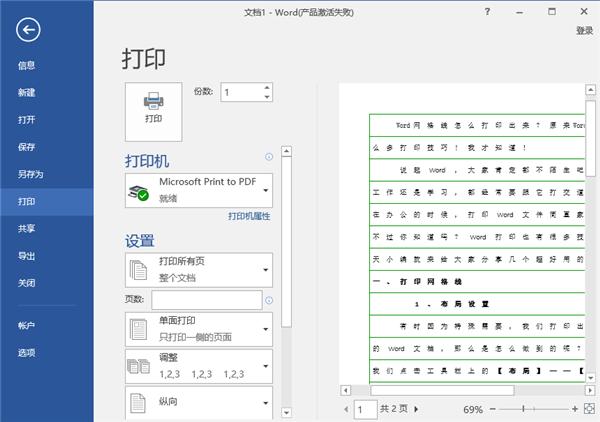
1、表格属性
当我们要打印Word里的表格的时候,一般只有第一页才有表头,那么怎样才能让打印出来的每一页都能显示表头呢?简单,点击你的表头,然后右键选择【表格属性】。

2、设置表头
在【行】选项中勾选【在各页顶端以标题行形式重复出现】,然后点击【确定】即可。
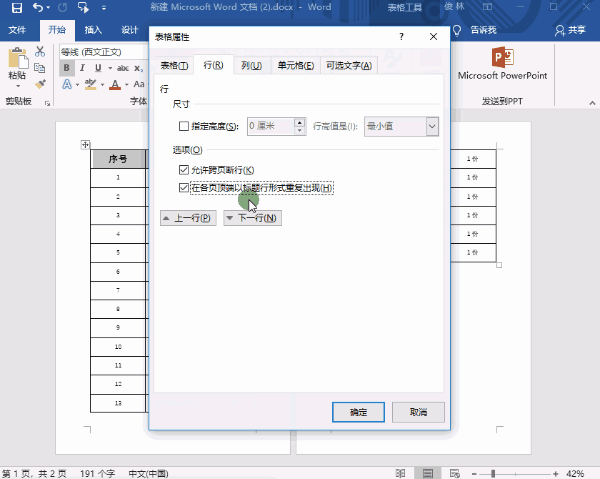
3、打印预览
然后回到表格,我们就可以看到每一页都有表头了!再去打印就可以啦~

1、指定某页打印
如果只想要打印某一页内容的话,我们可以将鼠标光标移动到我们要打印的那一页,然后点击【文件】——【打印】,在【打印所有页面】中选择【打印当前页】就OK啦。
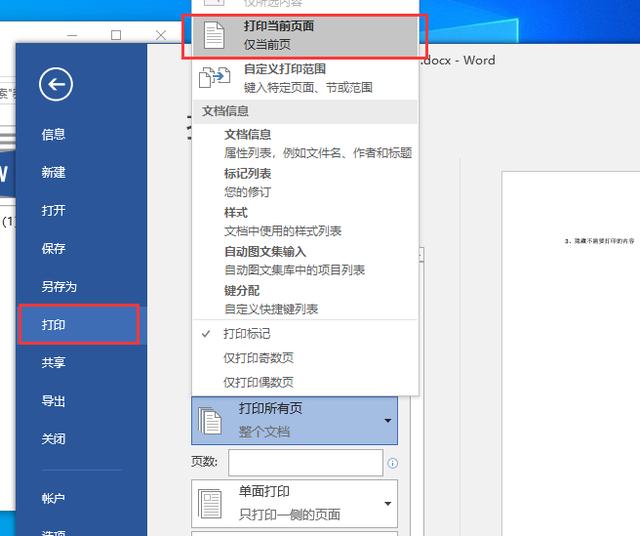
2、指定某段内容打印
如果只想要打印某部分内容,但这部分内容并不是整页的,这要怎么打印呢?简单!我们先选中这部分内容,然后再点击【打印】——【打印所有页】——【打印所选内容】,这样就只会打印你选中的那部分内容了~
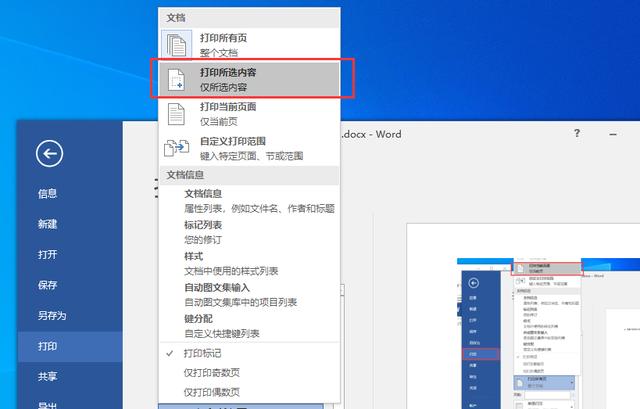
怎么样?这些技巧你都学会了吗?觉得好用的话,可以收藏起来哦!
,